
редагування BOOT.INI справити на працюючій операційній системі досить не складно, знайти його можна в кореневому каталозі системного диска С: \, відразу ви його не побачите, тому що файлу BOOT.INI присвоєно атрибут прихований. Як знайти файл BOOT.INI можна прочитати в нашій статті Де знаходиться файл BOOT.INI. Але я пропоную інше, давайте усложним собі задачу. Припустимо Ви не змогли завантажити Windows XP, в результаті допущеної вами помилки при редагуванні файлу BOOT.INI або він зіпсований якою-небудь програмою. Як тепер дістатися до нашого файлу BOOT.INI і відредагувати його?
редагування BOOT.INI
Нам знадобиться або завантажувальна дискета, як створити і завантажити з неї Windows XP, читайте якщо не завантажується Windows XP. Або можна скористатися дистрибутивом Windows XP, для того що б змінити файл BOOT.INI прямо в консолі відновлення, або варіант простіше: Live CD - операційна система, завантажується зі змінного носія (CD, DVD, USB-накопичувач і т. Д.), що не вимагає для свого функціонування установки на жорсткий диск, якщо у вас до сих пір його немає, вам обов'язково потрібно їм обзавестися, в інтернеті такі Live CD дуже просто знайти. Виставляємо в BIOS завантаження з диска, якщо не знаєте читайте BIOS: Завантаження з диска і завантажується з Live CD, заходимо в кореневу директорію диска "C" і знаходимо там наш файл. Відкриваємо його за допомогою будь-якого текстового редактора, наприклад Блокнота, знаходиться він в кореневому каталозі системного диска С: \. Тут я навів розшифровку і зміст типового файлу BOOT.INI і для наочності доклав фото управління комп'ютером.
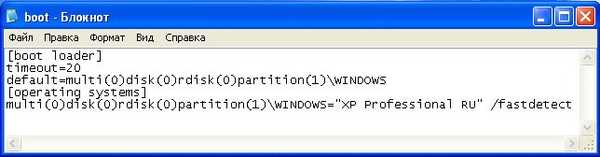
[Boot loader]
timeout = 20
default = multi (0) disk (0) rdisk (0) partition (1) \ WINDOWS
[Operating systems]
multi (0) disk (0) rdisk (0) partition (1) \ WINDOWS = "Microsoft Windows XP Professional RU" / fastdetect
розшифровка:
[Boot loader] управляє процесом завантаження.
timeout = 20 час, що був даний користувачеві на вибір системи, в даному випадку 20 секунд
multi (0) контролер диска, повинен бути в 0
disk (0) цей параметр теж повинен бути в 0
rdisk (0) визначає порядковий номер диска, який містить завантажувальний розділ, увагу номери починаються з нуля, тобто якщо у вас два жорсткі диски і операційна система знаходиться на першому жорсткому диску, то зазначений він повинен бути так rdisk (0), подивіться на фото Управління дисками, у мене три жорсткі диски
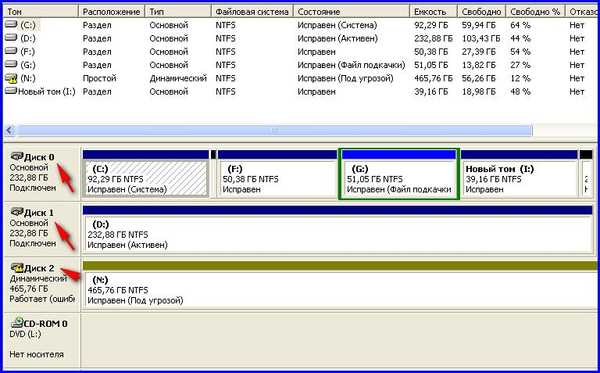
відлік йде не з одиниці, а з нуля, операційна система знаходиться на диску позначеному як нуль, тобто на першому. На фото він розміром 232,88ГБ.
partition (1) номер завантажувального розділу жорсткого диска, номери починаються з одиниці, на фото можна побачити, що операційна система знаходиться на partition (1) або по іншому сказати на системному розділі "С" об'ємом 92,29 ГБ.
І останнє \ WINDOWS = "Microsoft Windows XP Professional RU" / fastdetect.
WINDOWS = шлях до директорії або простіше до папки, де встановлена операційна система.
"Microsoft Windows XP Professional RU" назва операційки, до речі тут ви можете написати будь-яку назву.
/ Fastdetect це спеціальний ключ відключає розпізнавання пристроїв підключених до послідовних і паралельних портів.
Подивіться уважно, де ви помилилися і що вказали неправильно, внесіть правильні зміни і спробуйте перезавантажитися і зайти в свою операційну систему.
На початку статті ми хотіли так само відредагувати файл BOOT.INI на працездатною Windows XP, але мені здається, прочитавши все вищеописане, відредагувати файл BOOT.INI на працездатною Windows XP, вам не складе труднощів.
Тут я навів параметри подібні ключу / fastdetect: Якщо у вас мало досвіду, будьте з даними параметрами дуже обережні.
- / Basevideo система буде використовувати стандартний VGA драйвер, використовується якщо у вас проблеми з відеокартою
- / Fastdetect система не визначає Plug and Play пристрою в процесі завантаження.
- / Maxmem застосувати якщо оперативна пам'ять працює нестабільно.
- / Bootlog використовують для того що б знайти причину чому система може завантажиться тільки в безпечному режимі.
- / Safeboot При його установці система завантажиться в безпечному режимі.
- / Sos включає на екрані список завантажуваних драйверів, допоможе з'ясувати, на чому система спотикається при завантаженні.
- / Crashdebug завантажується відладчик, і перебуває в неактивному стані, поки не відбудеться помилка ядра.
- / Nodebug не виводиться налагоджувальна інформація на екран.
- / Hal вказує файл, який використовується як hal.dll після завантаження.
- / Kernel вказує файл, який використовується як ntoskrnl.dll після завантаження.
Подивіться уважно, де ви помилилися і що вказали неправильно, внесіть правильні зміни і спробуйте перезавантажитися і зайти в свою операційну систему.
На початку статті ми хотіли так само відредагувати файл BOOT.INI на працездатною Windows XP, але мені здається, прочитавши все вищеописане, відредагувати файл BOOT.INI на працездатною Windows XP, вам не складе труднощів. редагування BOOT.INI повинно було пройти вдало.
Мітки до статті: Windows XP MBR Завантаження











